
في اتصال مع حقيقة أن جميع المستخدمين تقريبا في عملهم اليومي على الكمبيوتر لم تعد تواجه الأقراص البصرية ، يتم أخذ مكانتها بشكل متزايد عن طريق محركات أقراص فلاش.

على سبيل المثال ، في عدد "واجبات" البصريةيتألف إعادة تثبيت نظام التشغيل باستمرار. ولكن اليوم ، عندما يصبح عدد أجهزة الكمبيوتر المحمولة المزودة بمحرك أقراص CD / DVD مدمج صغيرًا ، تصبح برامج تسجيل الصور على محرك أقراص USB محمول شائعة للغاية. دعونا ننظر في أصنافها الأكثر وظيفية ومجانية جزئيا.
هذا التطبيق هو نوع من "المخضرم"المستخدمين المعروفين لفترة طويلة جدًا. العيب هو أن البرنامج مدفوع ، لكن ماله يستحق ذلك بالتأكيد. تعتبر الواجهة غير معتادة إلى حد ما ، ويتم تكرار العديد من عناصر القائمة بواسطة الأزرار ، ولكن يمكنك التعرف عليها بسرعة.
وفقا لذلك ، حتى المبتدئين لن يكونعمل خاص لفهم كيف يتم تسجيل صورة "Windows" على محرك أقراص فلاش USB. دعونا ننظر إلى هذه العملية بمزيد من التفصيل. لذا ، أولاً ، سنحتاج إلى الصورة نفسها ، التي تكون شرعيتها بالفعل على ضميرك.
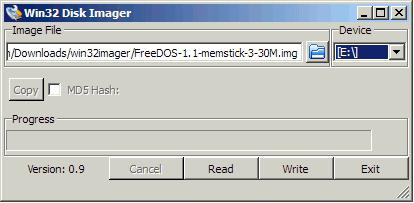
افتح البرنامج ، ثم نفذالأمر "ملف / فتح". حدد المسار إلى التطبيق الخاص بالتطبيق ، انقر فوق الزر "موافق". ثم انتقل إلى عنصر القائمة "صورة القرص التمهيد / سجل". حدد محرك الأقراص المحمول (الذي يجب أن يكون متصلاً ، بالطبع). هذا كل شئ
ما هي البرامج الأخرى لتسجيل الصور على محرك أقراص فلاش USB؟ أوه ، هناك الكثير منهم.
أصبحت هذه الأداة شائعة بشكل خاص في البيئةمعجبي نظام التشغيل Linux ، لأنك عندما تستخدمها ، توجد مشاكل في جودة تسجيل الصور. حتى أكثر المستخدمين عديمي الخبرة يمكنهم استخدامه.
نظرًا لأن البرنامج لا يتطلب التثبيت ، فإنه أمر سهلقم بتشغيله ، وحدد مسار الصورة التي تم تنزيلها ، ثم انقر فوق الزر "موافق". كل شيء بسيط بقدر الإمكان! ولكن هل توجد برامج أبسط وأسهل لتسجيل الصور على محرك أقراص فلاش USB؟ الغريب ، ولكن هناك أيضا.
في البداية ، كان المقصود هذا البرنامجفقط لتوزيعات لينكس "روزا" (محلية ، بالمناسبة) ، ولكن يمكن كتابتها على قرص قابل للإزالة وشيء آخر. بعد الإطلاق ، يتم فتح النافذة الحد الأقصى المبسطة ، والتي تحتاج فيها فقط لتحديد المسار إلى الصورة والنقر فوق الزر "تسجيل". انتصار الزهد!
إنه لمن دواعي السرور البالغ أنه في السنوات الأخيرةتقريبا جميع البرامج لتسجيل الصور على محرك أقراص فلاش USB لديها واجهة معتدلة وبسيطة وبديهية. "Win32 القرص Imager" ليست استثناء. ومع ذلك ، على عكس الإصدار السابق ، يمكنك مشاهدة عملية التسجيل.
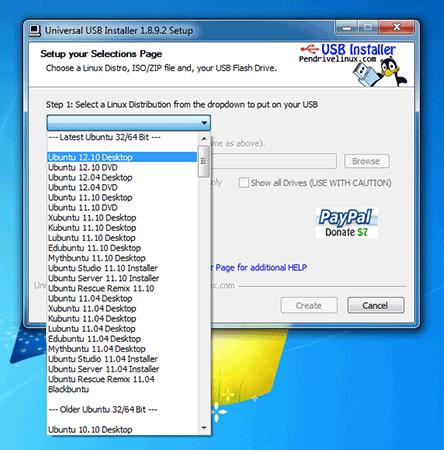
بالمناسبة ، جميع برامجنا (لباستثناء "UltraISO") غير مناسبة بشكل جيد لتسجيل صور لنظام التشغيل Windows. ولكن كيف تكون في حالة ما إذا كان هذا الناقل ضروري للغاية ، وبطريقة ما لا ترغب في استخدام النسخة المقرصنة؟ تهدئة ، هناك حل قانوني تمامًا وعمليًا بالكامل من Microsoft نفسها.
كما ترون ، فإن الاسم "يتحدث" تماما.مهم! لا يستخدم هذا البرنامج لتسجيل صورة Windows الصورة نفسها للعمل ، ولكن الملفات التي يمكنك الحصول عليها عند فك حزمها. للقيام بذلك بسهولة بمساعدة نفس أرشيفي مجاني "7-Zip" ، فتح ملف الصورة كأرشيف بسيط.
خلاف ذلك ، لا توجد اختلافات.حدد مسار مساعدة مفيدًا للمجلد مع نتائج فك الحزم ، ثم حدد محرك الأقراص المطلوب. بعد التأكد من عدم وجود بيانات قيمة على محرك الأقراص المحمول ، يمكنك النقر فوق الزر "تشغيل".


























